Excel中非打印区域设置成灰色的操作方法
发布时间:2017-04-09 08:54
相关话题
在工作办公中,我们经常要把自己在Excel里做的电子表格设置成打印区域,和非打印区域,怎么样去非打印区域变成灰色,打印区域变成白色,今天,小编就教大家在Excel中非打印区域设置成灰色的操作方法。
Excel中非打印区域设置成灰色的操作步骤如下:
首先在Excel 里做好自己需要的电子表格。

在视图——分页预览 ,这也相当于设置了打印区域。
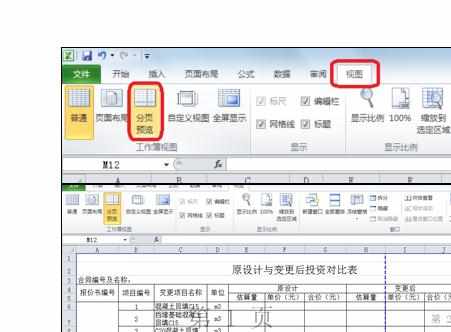
可以看到打印区域保留白色,非打印区域变成灰色,打印区域的被蓝色的边框包围,可以用鼠标拖动蓝色边框,可以自由的扩大或缩小打印区域。
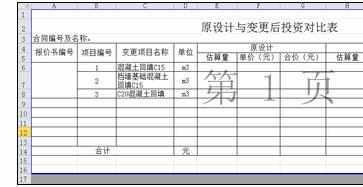

Excel中非打印区域设置成灰色的操作方法的评论条评论